
Aktualisiert 16.12.2025

In diesem Abschnitt wird erklärt, wie FINAL FANTASY XIV installiert wird, wie Charaktere erstellt werden und das Spiel gestartet wird.
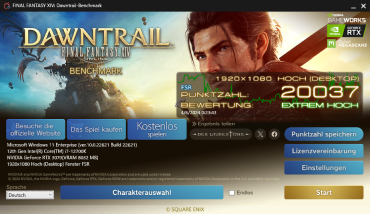

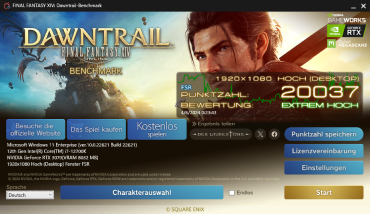

Vor dem Erwerb des Spiels solltest du überprüfen, ob dein Computer den Systemanforderungen genügt. Wenn du unter Windows® spielen möchtest, kannst du die Benchmark-Software benutzen.
Die Systemvoraussetzungen für die Windows-Version findest du hier und für die Mac-Version hier.
Die Benchmark-Software für die Windows-Version findest du hier.
Sind alle Systemanforderungen erfüllt, steht der Installation des Spiels nichts mehr im Wege.
Besuche den Square Enix Store, um FINAL FANTASY XIV zu kaufen.
Der Spiel-Client kann unter den folgenden Links heruntergeladen werden:
Windows®-Version│Mac-Version
※ Die Steam-Version wird über deine Steam-Bibliothek heruntergeladen.
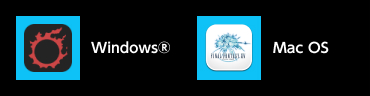
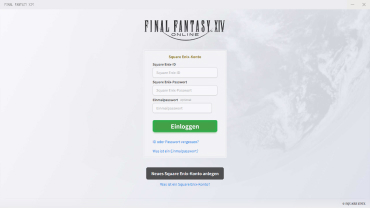
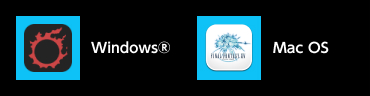
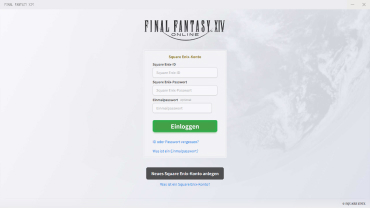
Mit einem Doppelklick auf das FINAL FANTASY XIV-Symbol startest du das Spiel.
Dabei wird ein sogenannter „Launcher“ geöffnet. Nun kannst du dich mit dem Square Enix-Konto einloggen.
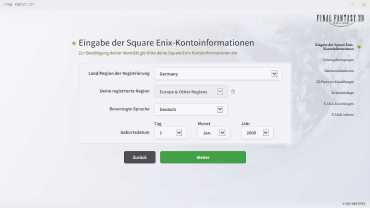
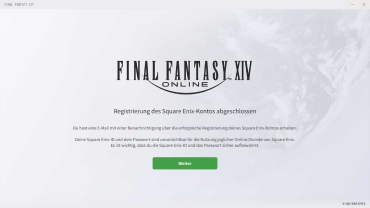
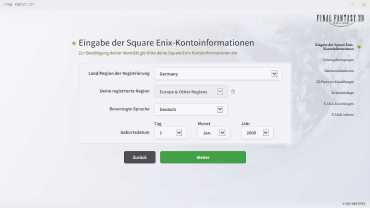
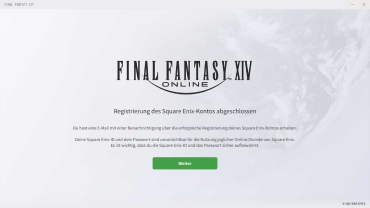
Wähle „Square Enix-Konto erstellen“ und folge den Bildschirmanweisungen, um ein neues Konto zu eröffnen. Nach Fertigstellung des Kontos wirst du automatisch eingeloggt.
Im Falle der Mac-Version wähle „Neues Square Enix-Konto anlegen“ und eröffne dann ein neues Konto über deinen Webbrowser. Registriere dann deinen FINAL FANTASY XIV-Dienst-Account. (https://sqex.to/mog-reg)
Was ist ein Square Enix-Konto?
Ein Square Enix-Konto ist ein kostenloser Dienst, der die Authentifizierung für alle von Square Enix angebotenen Online-Dienste ermöglicht. Ausführliche Informationen findest du hier.
Was ist ein Einmalpasswort?
Ein Einmalpasswort wird in Verbindung mit deiner Square Enix-ID und deinem Passwort verwendet und trägt zur zusätzlichen Sicherheit deines Kontos bei.
Ausführliche Informationen findest du hier.
※ Die Square Enix-ID und das Passwort müssen bei jedem Einloggen eingegeben werden.
※ Die registrierte ID und das Passwort sollten sicher verwahrt werden.
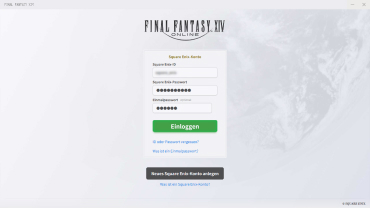
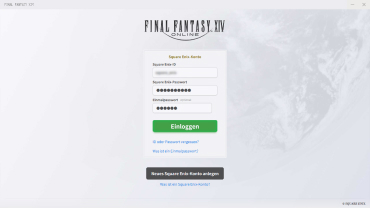
Falls du bereits ein Square Enix-Konto besitzt, kannst du dich nach dem Starten des Spiels mit deiner Square Enix-ID und deinem Passwort einloggen und zum nächsten Schritt übergehen.
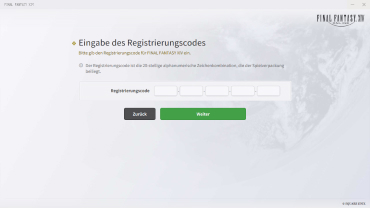
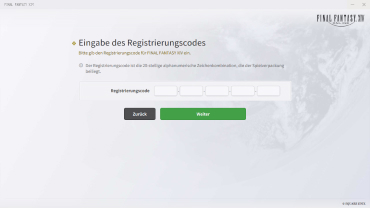
Gib den Registrierungscode ein, der der Spielpackung beilag.
Im Falle der Mac-Version muss der Registrierungscode in der Mogry-Station eingegeben werden. (https://sqex.to/mog-login)
Was ist ein Registrierungscode?
Den Registrierungscode brauchst du, um ein Abonnement für einen FINAL FANTASY XIV Dienst-Account abzuschließen. Er besteht aus 20 Zeichen und liegt der Spielpackung bei.
※ Bitte beachte, dass ein Registrierungscode nicht erneut ausgestellt werden kann, falls er verloren geht oder gestohlen wird.
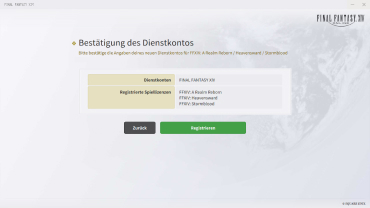
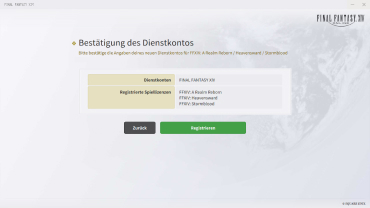
Wenn du ein neues Spiel anfangen möchtest, entscheide zunächst, für welche Art von Spiellizenz du dich registrieren möchtest, und erstelle dann deinen Dienst-Account, indem du den Anweisungen auf dem Bildschirm folgst.
※ Falls du bereits FINAL FANTASY XIV spielst und du das Spiel auf einer anderen Plattform spielen möchtest, siehe hier.


Nun hast du Zugang zum Spiel und deine Abenteuer in Eorzea können beginnen.
Folgende Seiten werden dir helfen, deine Abenteuer erfolgreich zu bestehen:
Job-Führer
Hier erfährst du alles Wissenswerte über Besonderheiten und Kommandos der einzelnen Jobs.
UI-Leitfaden
Hier werden Hauptfunktionen des UI und seine Einstellungen erklärt.


Erwirb FINAL FANTASY XIV.
Das Spiel ist hier oder im PlayStation™Store erhältlich.
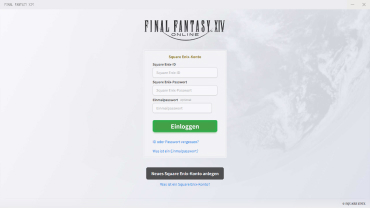
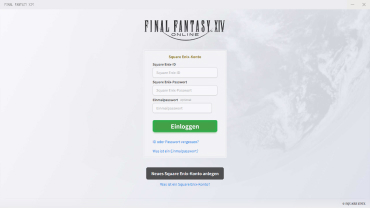
Starte FINAL FANTASY XIV über das Hauptmenü.
Dabei wird ein sogenannter „Launcher“ geöffnet. Nun kannst du dich mit dem Square Enix-Konto einloggen.
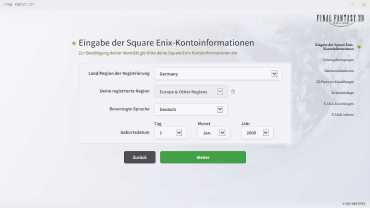
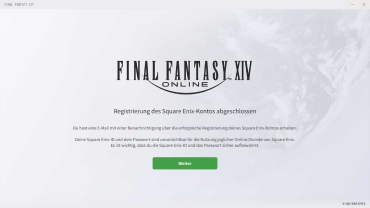
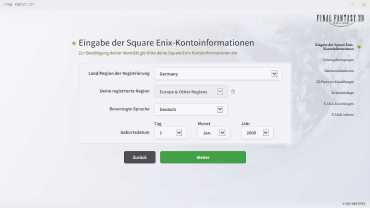
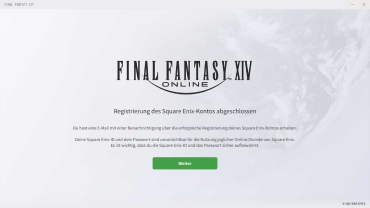
Wähle „Square Enix-Konto erstellen“ und folge den Bildschirmanweisungen, um ein neues Konto zu eröffnen. Nach Fertigstellung des Kontos wirst du automatisch eingeloggt.
Im Falle der Mac-Version wähle „Neues Square Enix-Konto anlegen“ und eröffne dann ein neues Konto über deinen Webbrowser. Registriere dann deinen FINAL FANTASY XIV-Dienst-Account. (https://sqex.to/mog-reg)
Was ist ein Square Enix-Konto?
Ein Square Enix-Konto ist ein kostenloser Dienst, der die Authentifizierung für alle von Square Enix angebotenen Online-Dienste ermöglicht. Ausführliche Informationen findest du hier.
Was ist ein Einmalpasswort?
Ein Einmalpasswort wird in Verbindung mit deiner Square Enix-ID und deinem Passwort verwendet und trägt zur zusätzlichen Sicherheit deines Kontos bei.
Ausführliche Informationen findest du hier.
※ Die Square Enix-ID und das Passwort müssen bei jedem Einloggen eingegeben werden.
※ Die registrierte ID und das Passwort sollten sicher verwahrt werden.
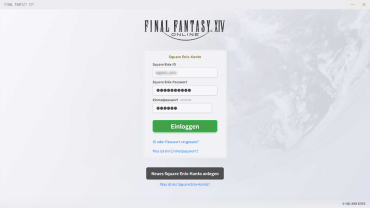
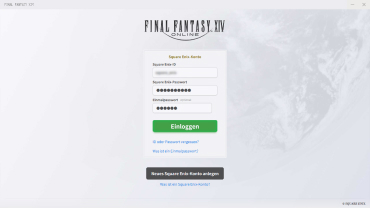
Falls du bereits ein Square Enix-Konto besitzt, kannst du dich nach dem Starten des Spiels mit deiner Square Enix-ID und deinem Passwort einloggen und zum nächsten Schritt übergehen.
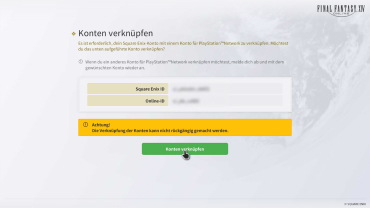
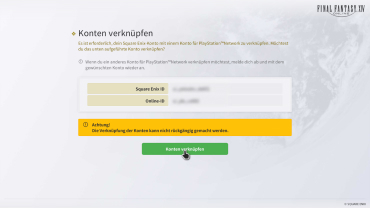
Verknüpfe dein Square Enix-Konto mit einem Konto für PlayStation™Network.
※ Dieser Vorgang kann nicht mehr rückgängig gemacht werden.
※ Falls du dir deine PS5™ oder PS4™ mit Familienmitgliedern teilst, solltest du vorher sicherstellen, dass es sich um dein eigenes Konto handelt.
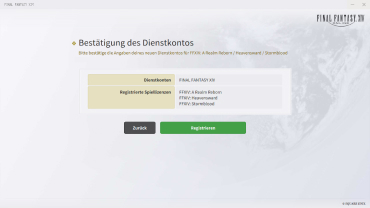
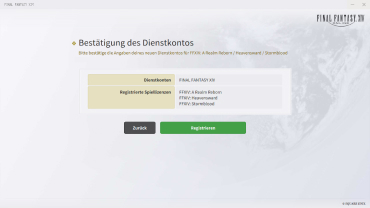
Wenn du ein neues Spiel anfangen möchtest, entscheide zunächst, für welche Art von Spiellizenz du dich registrieren möchtest, und erstelle dann deinen Dienst-Account, indem du den Anweisungen auf dem Bildschirm folgst.
※ Falls du bereits FINAL FANTASY XIV spielst und du das Spiel auf einer anderen Plattform spielen möchtest, siehe hier.


Nun hast du Zugang zum Spiel und deine Abenteuer in Eorzea können beginnen.
Folgende Seiten werden dir helfen, deine Abenteuer erfolgreich zu bestehen:
Job-Führer
Hier erfährst du alles Wissenswerte über Besonderheiten und Kommandos der einzelnen Jobs.
UI-Leitfaden
Hier werden Hauptfunktionen des UI und seine Einstellungen erklärt.

Du kannst FINAL FANTASY XIV hier oder im Microsoft Store erwerben.
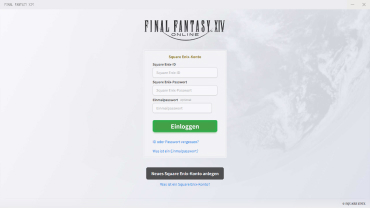
Starte FINAL FANTASY XIV über das Hauptmenü.
Dabei wird ein sogenannter „Launcher“ geöffnet. Nun kannst du dich mit dem Square Enix-Konto einloggen.
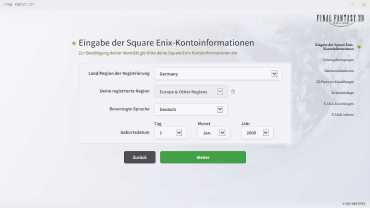
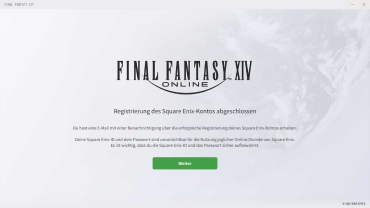
Wähle „Square Enix-Konto erstellen“ und folge den Bildschirmanweisungen, um ein neues Konto zu eröffnen. Nach Fertigstellung des Kontos wirst du automatisch eingeloggt.
Im Falle der Mac-Version wähle „Neues Square Enix-Konto anlegen“ und eröffne dann ein neues Konto über deinen Webbrowser. Registriere dann deinen FINAL FANTASY XIV-Dienst-Account. (https://sqex.to/mog-reg)
Was ist ein Square Enix-Konto?
Ein Square Enix-Konto ist ein kostenloser Dienst, der die Authentifizierung für alle von Square Enix angebotenen Online-Dienste ermöglicht. Ausführliche Informationen findest du hier.
Was ist ein Einmalpasswort?
Ein Einmalpasswort wird in Verbindung mit deiner Square Enix-ID und deinem Passwort verwendet und trägt zur zusätzlichen Sicherheit deines Kontos bei.
Ausführliche Informationen findest du hier.
※ Die Square Enix-ID und das Passwort müssen bei jedem Einloggen eingegeben werden.
※ Die registrierte ID und das Passwort sollten sicher verwahrt werden.
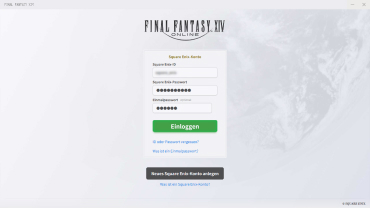
Falls du bereits ein Square Enix-Konto besitzt, kannst du dich nach dem Starten des Spiels mit deiner Square Enix-ID und deinem Passwort einloggen und zum nächsten Schritt übergehen.
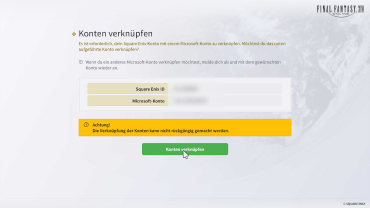
Verbinde dein Square Enix-Konto mit deinem Konto für das Xbox-Netzwerk.
※ Dieser Vorgang kann nicht mehr rückgängig gemacht werden.
※ Falls du dir deine Xbox Series X- oder Xbox Series S-Konsole mit Familienmitgliedern teilst, solltest du vorher sicherstellen, dass es sich um dein eigenes Konto handelt.
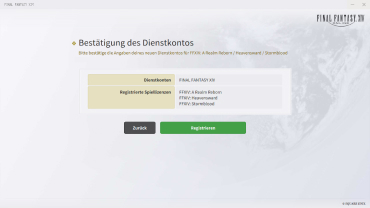
Wenn du ein neues Spiel anfangen möchtest, entscheide zunächst, für welche Art von Spiellizenz du dich registrieren möchtest, und erstelle dann deinen Dienst-Account, indem du den Anweisungen auf dem Bildschirm folgst.
※ Falls du bereits FINAL FANTASY XIV spielst und du das Spiel auf einer anderen Plattform spielen möchtest, siehe hier.

Nun hast du Zugang zum Spiel und deine Abenteuer in Eorzea können beginnen.
Folgende Seiten werden dir helfen, deine Abenteuer erfolgreich zu bestehen:
Job-Führer
Hier erfährst du alles Wissenswerte über Besonderheiten und Kommandos der einzelnen Jobs.
UI-Leitfaden
Hier werden Hauptfunktionen des UI und seine Einstellungen erklärt.
Beim ersten Einloggen wirst du dazu aufgefordert, ein regionales Datenzentrum auszuwählen.
Die Wahl deines Datenzentrums beeinflusst, welche Weltenserver dir für die Erstellung deines Charakters zur Auswahl stehen.
Bitte beachte, dass Charaktere an die Weltenserver gebunden sind, auf denen sie erstellt wurden.
Wähle zunächst die Region eines Datenzentrums aus. Es wird empfohlen, ein nahegelegenes Datenzentrum zu wählen, um das bestmögliche Spielerlebnis zu gewährleisten.
Falls du dich bereits einmal mit einem Charakter eingeloggt hast, ist das Datenzentrum, von dem sich der zuletzt benutzte Charakter ausgeloggt hat, mit einem ★ markiert.
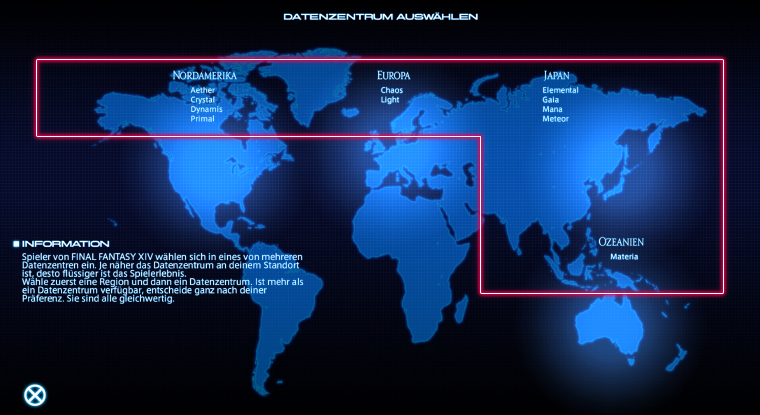
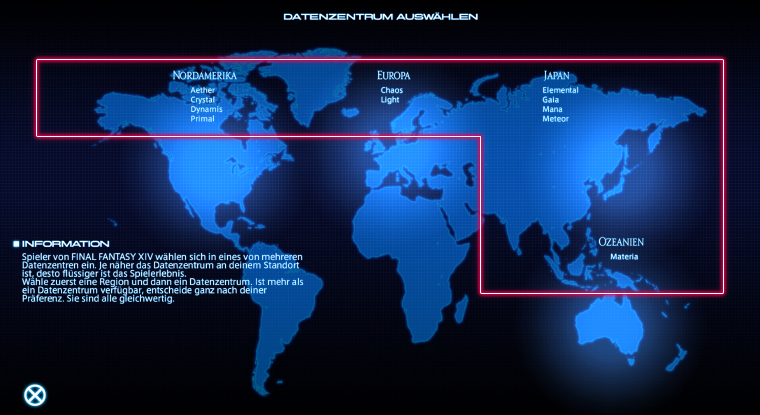
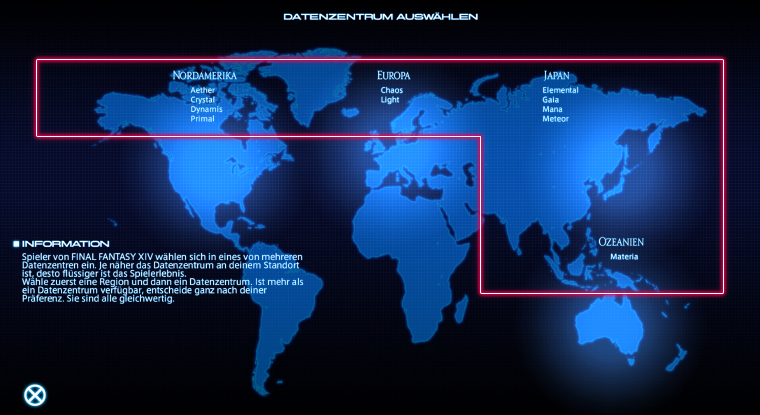
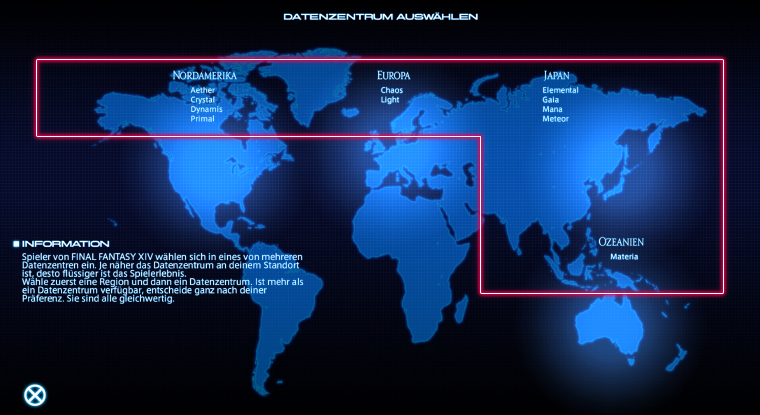
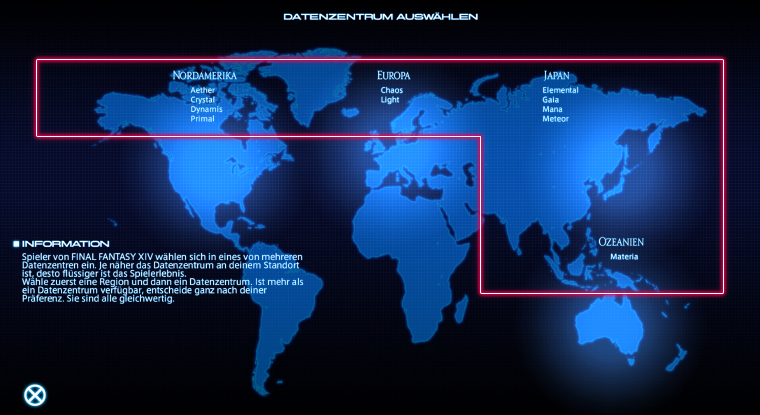
Im Fenster werden dir eine Liste der Datenzentren aus der gewählten Region sowie die dazugehörigen Weltenserver angezeigt. Wähle ein Datenzentrum aus.
Stehen für die gewählte Region mehrere Datenzentren zur Verfügung, kannst du ein beliebiges wählen.
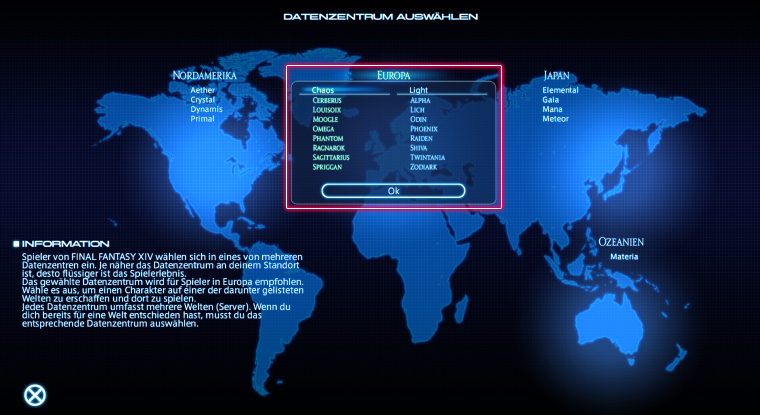
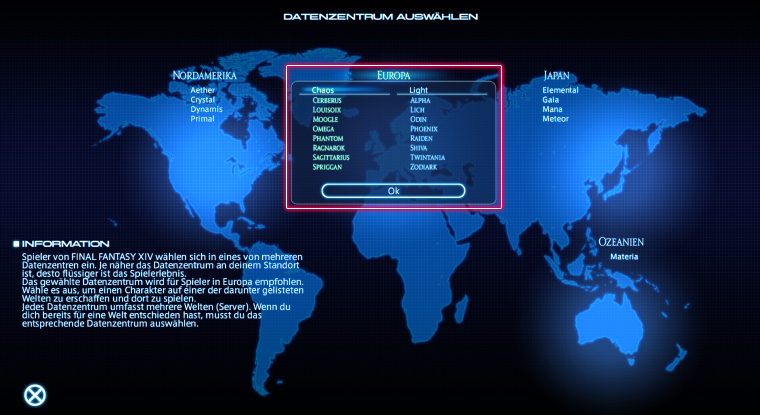
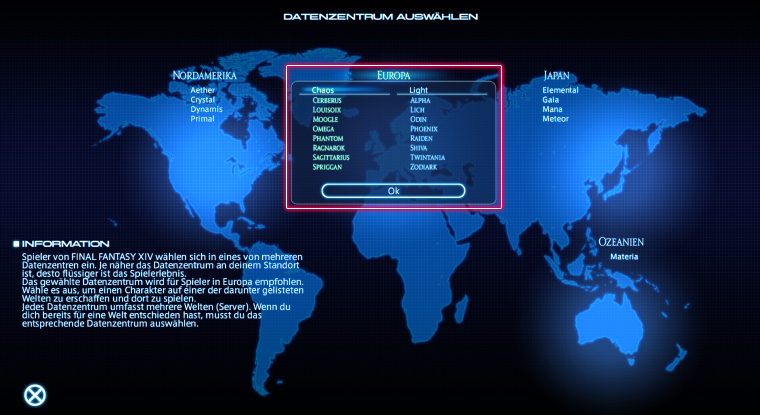
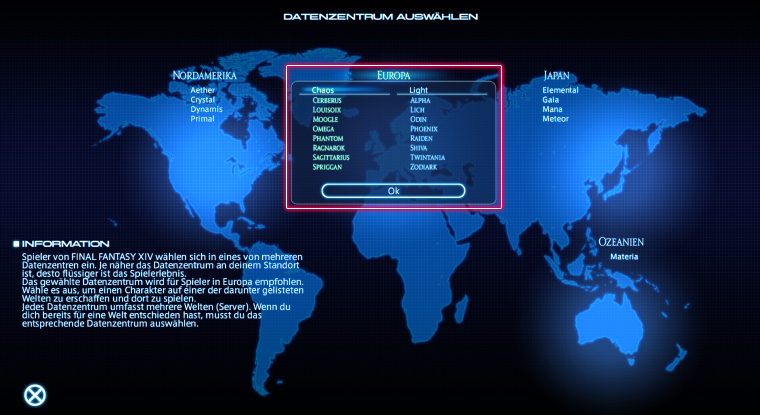
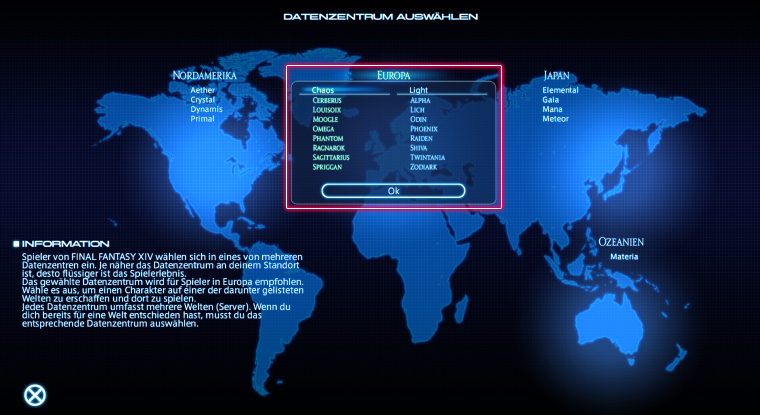
* Möchtest du einen neuen Charakter auf einem Weltenserver eines anderen Datenzentrums erstellen, kannst du das Datenzentrum jederzeit über die Option „Datenzentrum“ auf dem Titelbildschirm wechseln.
In diesem Abschnitt wird erklärt, wie du deinen Charakter erstellen kannst.


Maus und Tastatur
Durch Ziehen der Maus, während die linke Maustaste gedrückt ist, kann die Kamera rotiert werden. Durch Ziehen der Maus bei gleichzeitigem Halten der rechten Maustaste kann dein Charakter rotiert werden. Du kannst auch mit der Kamera aus- und einzoomen, indem du das Mausrad nach oben und unten drehst. Durch Drücken des Mausrads bei gleichzeitigem Ziehen der Maus kann die Kamerahöhe eingestellt werden.


Controller
Durch Bewegen des linken oder rechten Sticks kann die Kamera rotiert werden. Du kannst auch rein- und rauszoomen, indem du die LB-Taste gedrückt hältst und den rechten Stick auf und ab bewegst.

Steuerung per DualSense™ Wireless-Controller
Die Kamera wird mit dem rechten Stick bewegt.
Mit diesem kann bei gedrückter L1-Taste auch gezoomt werden. Der linke Stick in Verbindung mit gedrückter L1-Taste stellt die Höhe der Kamera ein.

Maus und Tastatur
Durch Ziehen der Maus, während die linke Maustaste gedrückt ist, kann die Kamera rotiert werden. Durch Ziehen der Maus bei gleichzeitigem Halten der rechten Maustaste kann dein Charakter rotiert werden.
Du kannst auch mit der Kamera aus- und einzoomen, indem du das Mausrad nach oben und unten drehst. Durch Drücken des Mausrads bei gleichzeitigem Ziehen der Maus kann die Kamerahöhe eingestellt werden.

Controller
Die Kamera wird mit dem rechten Stick bewegt.
Mit diesem kann bei gedrückter L1-Taste auch gezoomt werden. Der linke Stick in Verbindung mit gedrückter L1-Taste stellt die Höhe der Kamera ein.

Maus und Tastatur
Durch Ziehen der Maus, während die linke Maustaste gedrückt ist, kann die Kamera rotiert werden. Durch Ziehen der Maus bei gleichzeitigem Halten der rechten Maustaste kann dein Charakter rotiert werden.
Du kannst auch mit der Kamera aus- und einzoomen, indem du das Mausrad nach oben und unten drehst. Durch Drücken des Mausrads bei gleichzeitigem Ziehen der Maus kann die Kamerahöhe eingestellt werden.

Controller
Durch Bewegen des linken oder rechten Sticks kann die Kamera rotiert werden. Du kannst auch rein- und rauszoomen, indem du die L-Taste gedrückt hältst und den rechten Stick auf und ab bewegst.

Maus und Tastatur
Durch Ziehen der Maus, während die linke Maustaste gedrückt ist, kann die Kamera rotiert werden. Durch Ziehen der Maus bei gleichzeitigem Halten der rechten Maustaste kann dein Charakter rotiert werden.
Du kannst auch mit der Kamera aus- und einzoomen, indem du das Mausrad nach oben und unten drehst. Durch Drücken des Mausrads bei gleichzeitigem Ziehen der Maus kann die Kamerahöhe eingestellt werden.
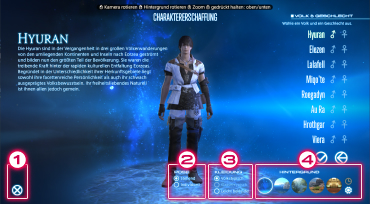
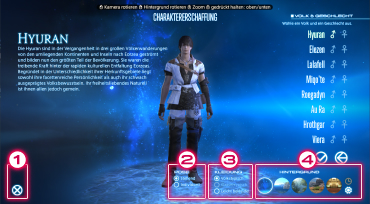
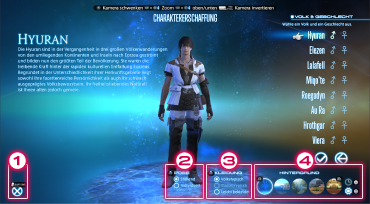
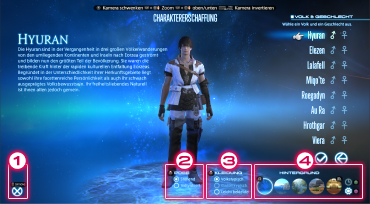
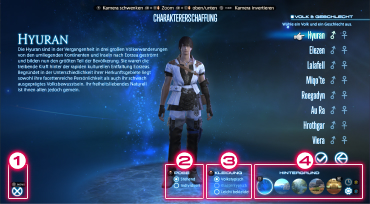
1. Zum Bildschirm der Charakterauswahl zurückkehren. Bisherige Einstellungen gehen verloren.
2. Zwischen Stehen und einer für den Charakter typischen Pose wechseln.
3. Ausstattung des Charakters ändern.
Volk: Zeigt die standardmäßige Ausstattung für das Volk an.
Job: Zeigt jobspezifische Ausrüstung an. (Nur verfügbar, nachdem eine Klasse ausgewählt wurde.)
Leichte Bekleidung: Zeigt die Unterbekleidung an (d. h. keine Ausrüstung angelegt).
4. Hintergrundbild ändern.
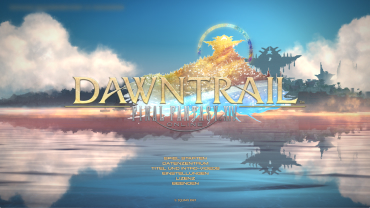
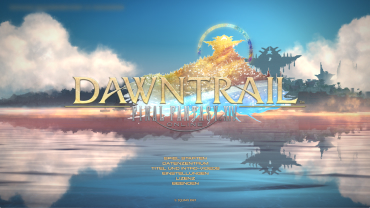
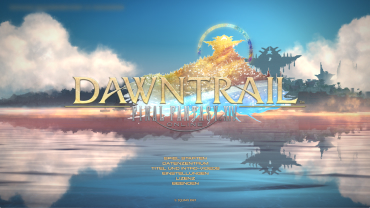
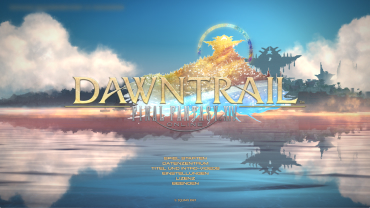
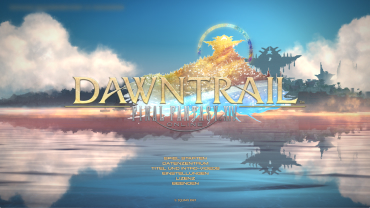
Nachdem du dich ins Spiel eingeloggt hast, drücke Start.
※ Der Titelbildschirm wird sich, basierend auf den für deinen Account freigeschalteten Berechtigungen, entsprechend anpassen.
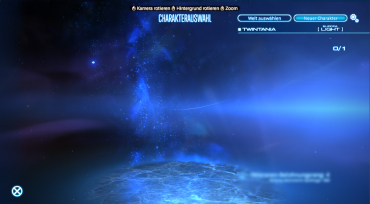
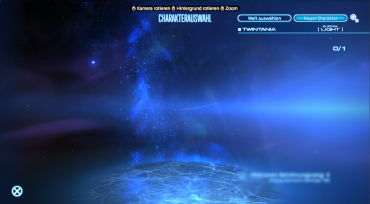
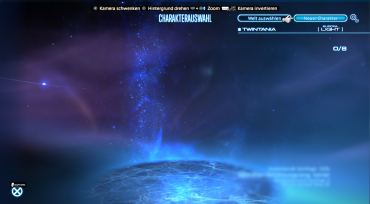
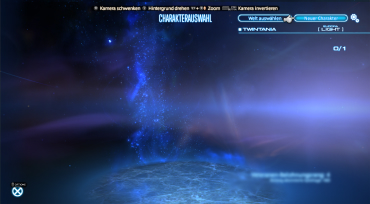
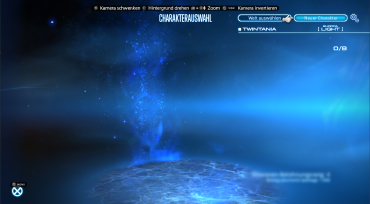
Wähle „Neuer Charakter“ auf dem Bildschirm der Charakterauswahl aus.
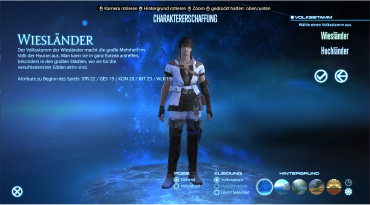

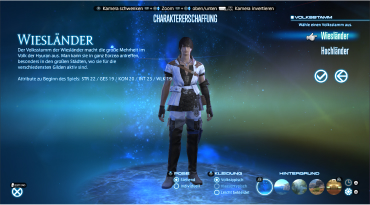
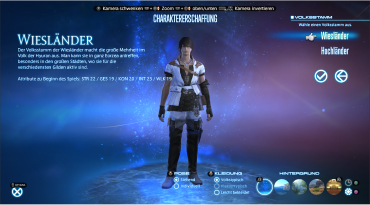

Wähle ein Volk, einen Volksstamm und ein Geschlecht aus.
※ Anfangswerte für STR, GESK, KONS, INT und WLK sind abhängig von Volk und Volksstamm unterschiedlich. Das Geschlecht hat jedoch keine Auswirkung auf die Anfangswerte.
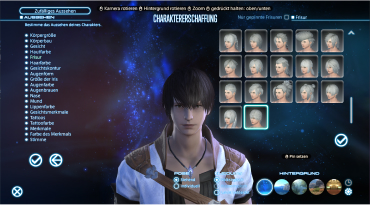
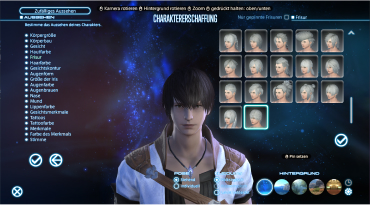

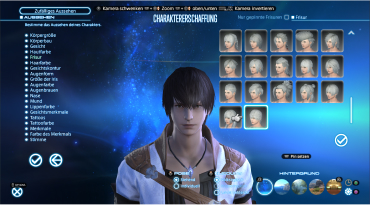

Passe die äußere Erscheinung deines Charakters an.




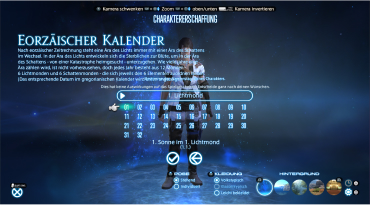
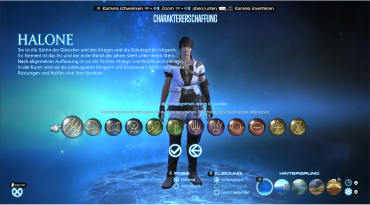
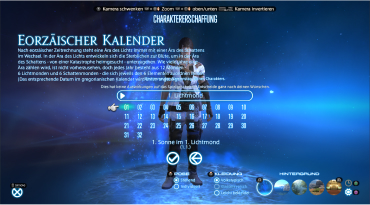
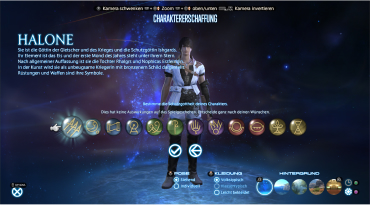


Wähle den Geburtstag und die Schutzgottheit deines Charakters aus.





Wähle die Anfangsklasse und den Stadtstaat deines Charakters aus.
Die Klassen
In FINAL FANTASY XIV wird die Klasse eines Charakters durch die Waffe oder das Werkzeug bestimmt, das er angelegt hat.
※ Deine Startklasse bestimmt auch deine Rolle in Gruppeninhalten und in welchem Stadtstaat du das Spiel beginnst, nämlich in demjenigen, in dem sich die Gilde der gewählten Klasse befindet. Genaueres zu den verschiedenen Rollen einer Gruppe findest du hier.
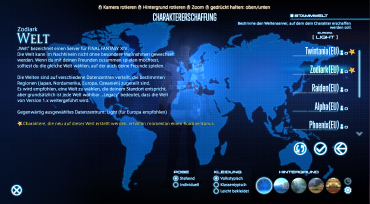

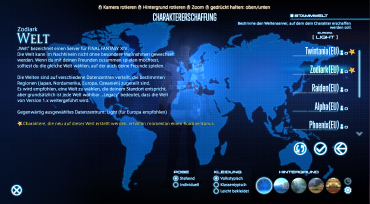

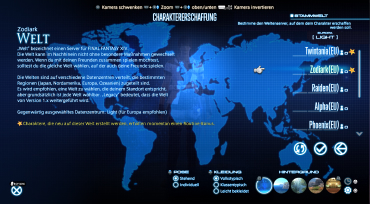

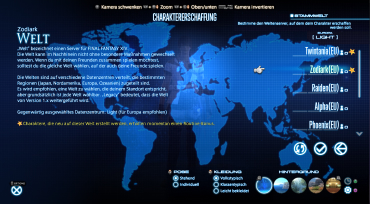

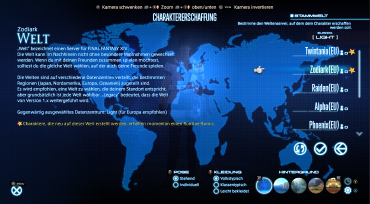

Wähle eine Stammwelt für deinen neuen Charakter.
Stammwelten
Die Welt, die du beim Erschaffen eines neuen Charakters wählst, ist seine Stammwelt und kann nicht ohne besondere Maßnahmen gewechselt werden.
※ Die Stammwelt kann nicht ohne besondere Maßnahmen gewechselt werden. Wenn du mit deinen Freunden zusammen spielen möchtest, ist also besondere Vorsicht geboten.
Die eigene Stammwelt
Die Stammwelt deines Charakters wird am Charakterauswahl-Bildschirm angezeigt. Außerdem kannst du sie nach dem Login am rechten oberen Bildschirmrand überprüfen.
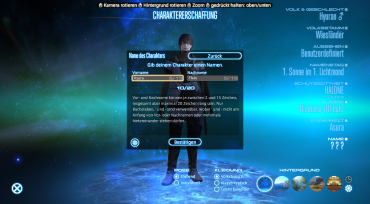
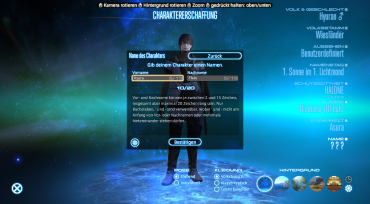
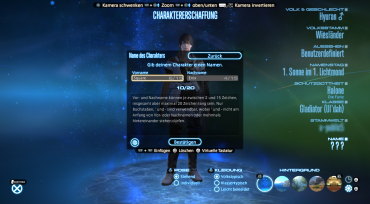
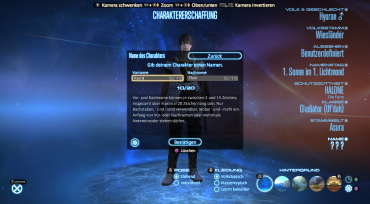
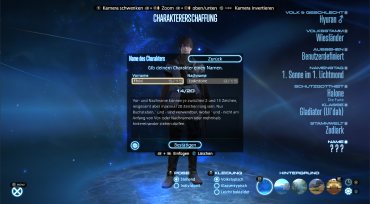
Gib einen Vor- und Nachnamen für deinen Charakter ein und klicke auf „Bestätigen“.
Vor- und Nachnamen können jeweils bis zu 15 Zeichen und insgesamt bis zu 20 Zeichen enthalten.
※ Auf derselben Welt können keine zwei Spieler einen identischen Vor- und Nachnamen haben.
※ Für Spieler, die sich nicht für einen Namen entscheiden können, kann basierend auf Volksstamm und Geschlecht des Charakters ein zufälliger Name generiert werden.
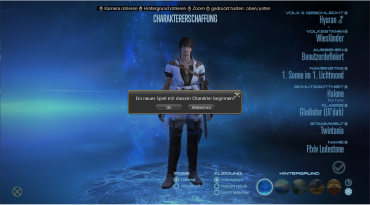
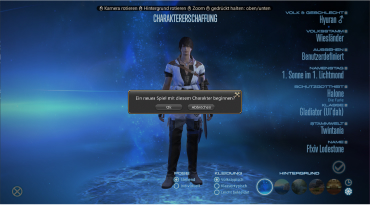
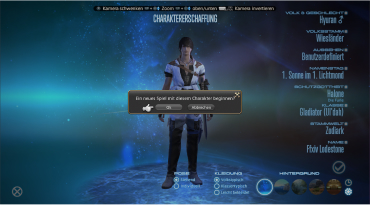
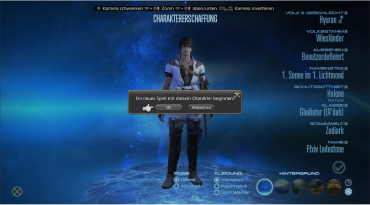

Wenn du mit dem von dir erstellten Charakter zufrieden bist, klicke auf OK, um dein Abenteuer im Spiel zu beginnen.
In FINAL FANTASY XIV ist jeder Charakter einer sogenannten Welt zugeordnet und jede Welt wiederum einem Datenzentrum. Diese Datenzentren sind ihrer geografischen Lage nach bestimmten Regionen zugeordnet.
※ Steht hinter einer Welt „Legacy“, bedeutet das, dass die Welt von Version 1.x weitergeführt wird.
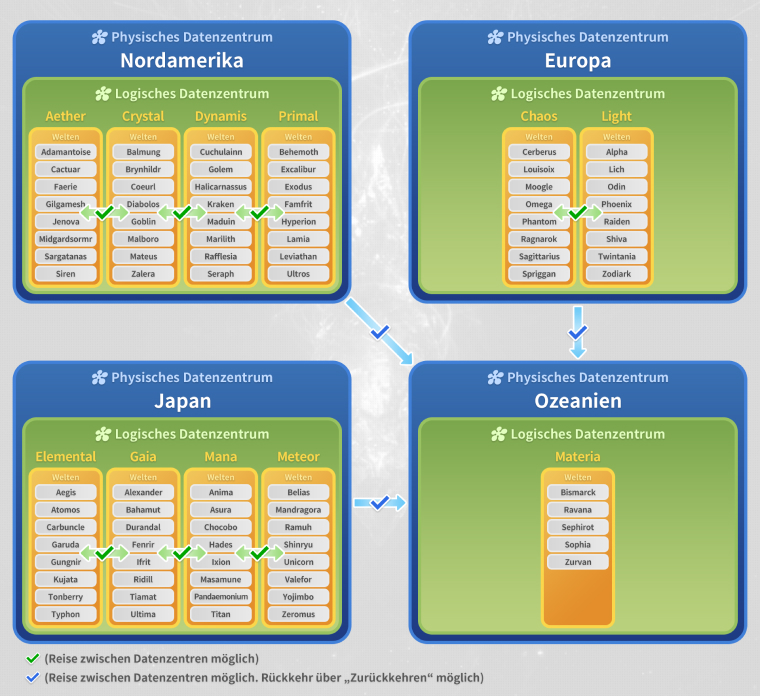
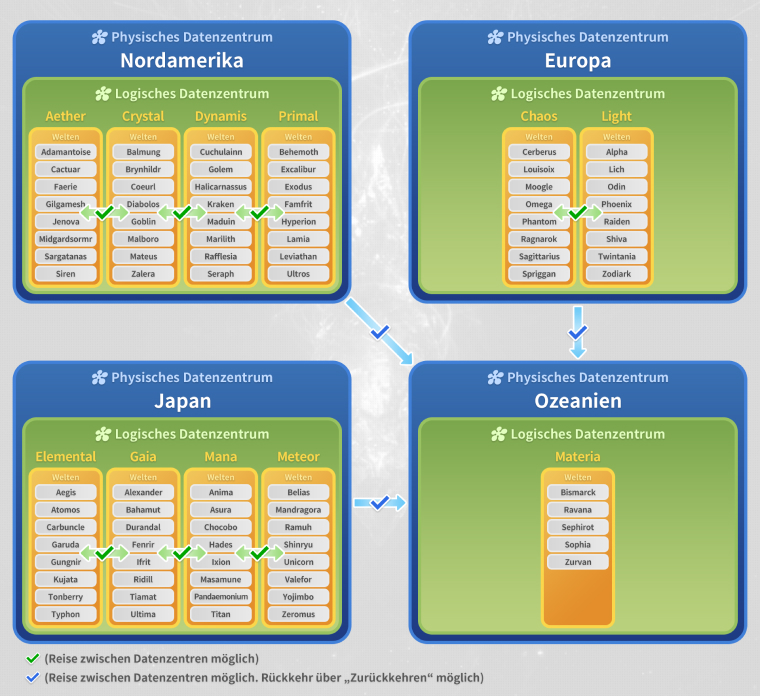
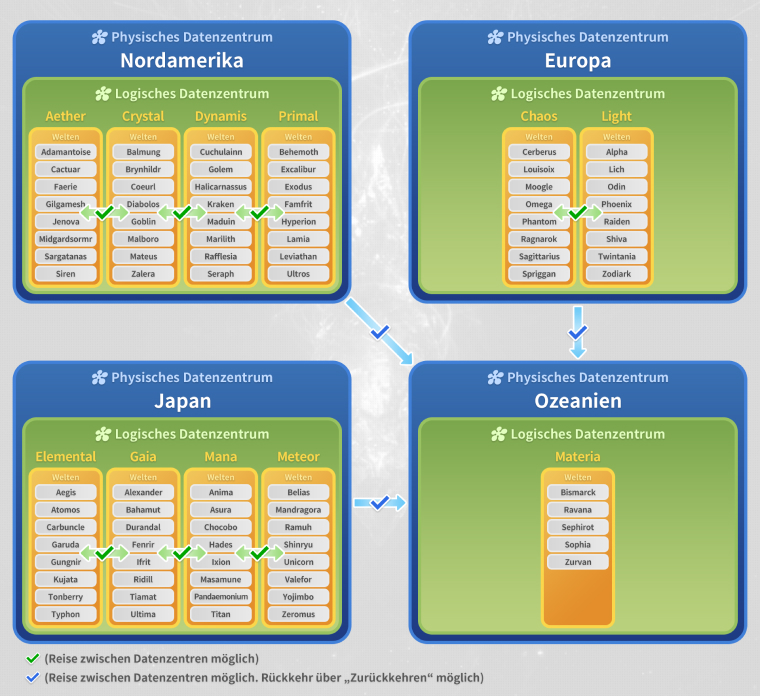
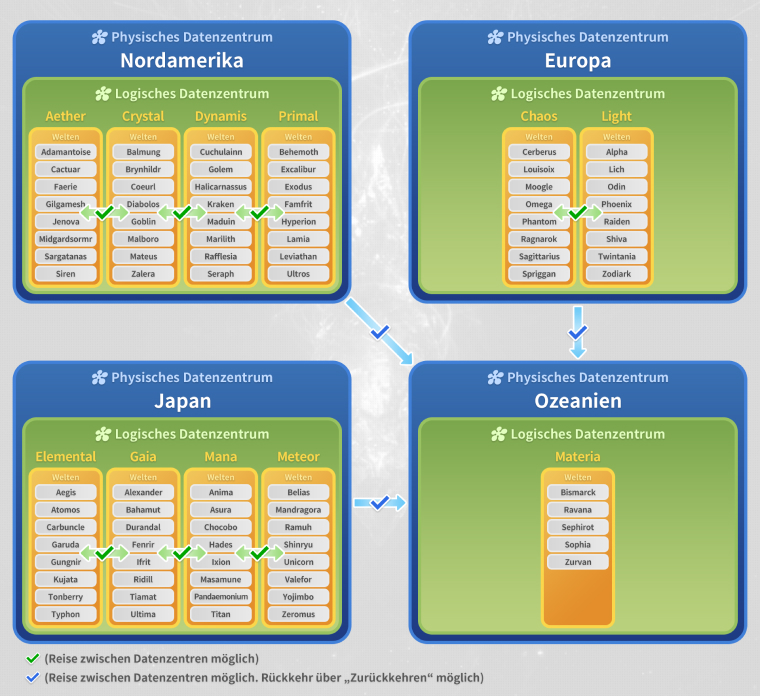
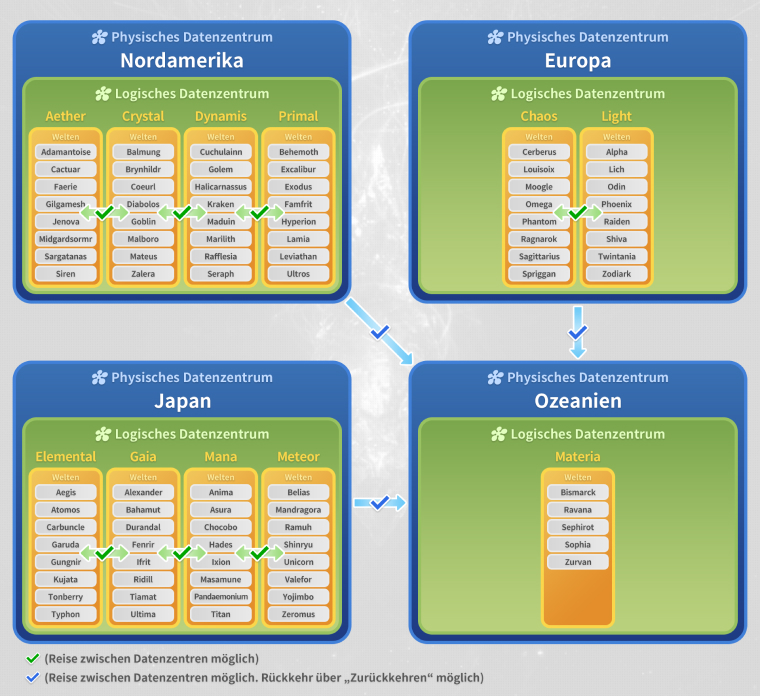
Auf jeder Welt sind dieselben Gegner, Gegenstände und Aufträge zu finden, aber du kannst nicht mit Spielern anderer physischer Datenzentren zusammentreffen. Wenn du mit deinen Freunden zusammen spielen möchtest, empfehlen wir, dieselbe Welt wie deine Freunde als Stammwelt zu wählen. Dann könnt ihr unabhängig von der Plattform zusammen spielen. Wenn ihr verschiedenen Welten, aber demselben Datenzentrum angehört, könnt ihr euch gegenseitig mit dem System der Weltenreise besuchen.
*1 Die Weltenreise ist eine Funktion, die dich frei zwischen den Welten eines physischen Datenzentrums reisen lässt, ohne dabei deine Heimatwelt zu wechseln.
*2 Das System der Reise zwischen Datenzentren gestattet es dir, Welten anderer physischer Datenzentren zu besuchen.
Während dieser Reisen gelten einige Einschränkungen. Genaueres dazu findest du hier.
Der Lodestone und die Mogry-Station
Auf dem Lodestone und in der Mogry-Station wird lediglich der Name der Stammwelt eines Charakters angezeigt. Selbst, wenn du durch die Weltenreise eine andere Welt besuchst, ändert sich diese Anzeige nicht.
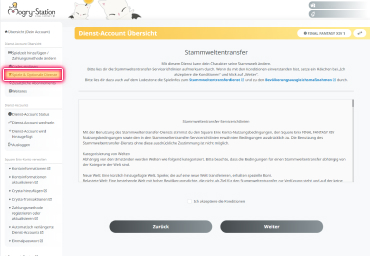
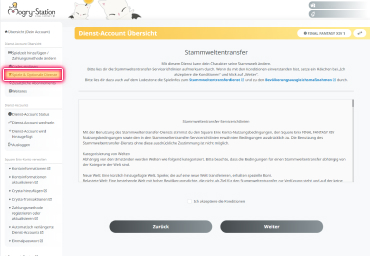
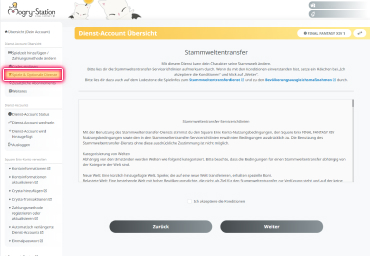
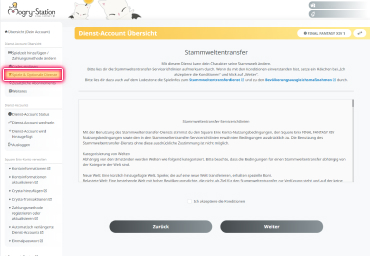
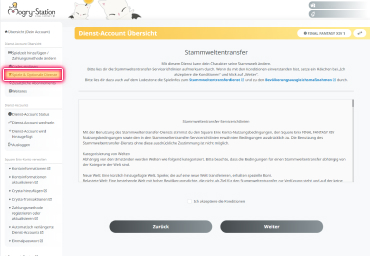
Du kannst die Stammwelt eines Charakters ändern, indem du den entsprechenden kostenpflichtigen optionalen Dienst in der Mogry-Station in Anspruch nimmst.
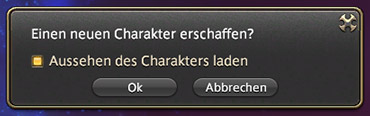
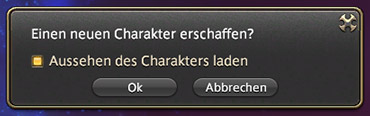
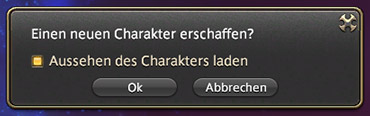
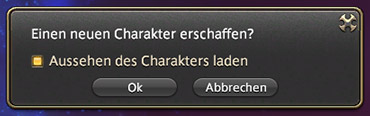
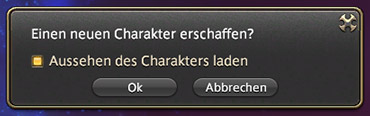
Spieler können die Erscheinung ihrer Charaktere speichern und wiederverwenden, wenn sie neue Charaktere erstellen.
Jeder bereits aus Version 1.0 existierende Charakter ist auf dem Bildschirm der Charakterauswahl vorhanden.
※ Die Namen von Charakteren, die aus Version 1.0 übertragen werden, bleiben ungeachtet ihrer Länge unverändert.